Cara Membuat Transisi Before After Yang Viral di Aplikasi TikTok
Halo bos bis semuanya! Assalamualaikum! Di aplikasi TikTok sedang viral editan video transisi before after. Di mana dalam video tersebut kita dapat melihat foto before after seseorang dengan tema berbeda-beda yang disematkan efek transisi seolah diusap. Foto before after ini bisa memakai tema bermacam-macam, bisa tema masa kecil dan masa sekarang, bisa tema saat pacaran dan setelah pacaran, bisa tema sebelum wisuda dan setelah wisuda, dan masih banyak lagi. Bos bis bisa gunakan efek transisi ini untuk berkreasi sekeren dan seunik mungkin untuk mendapatkan views di TikTok.
Yuk, kita langsung saja ke cara membuat transisi before after yang viral di aplikasi TikTok menggunakan aplikasi CapCut.
1. Buka aplikasi CapCut
2. Klik proyek baru
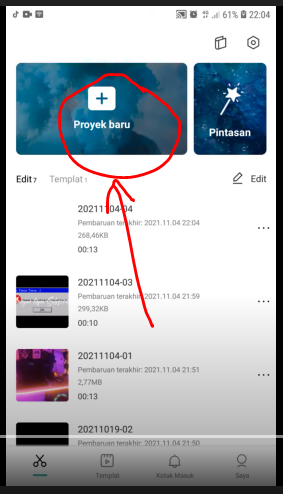
3. Pilih foto yang akan dimasukkan
Bos bis bisa pilih dua foto untuk before after. Konsep bisa disesuaikan. Misalnya pada contoh kali ini akan memakai konsep foto sebelum diedit dengan sesudah diedit.
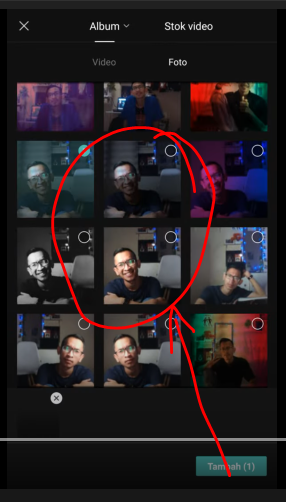
4. Klik tambah
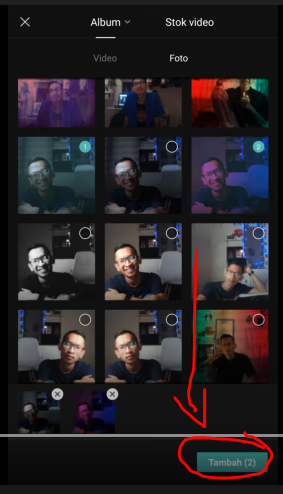
5. Atur durasi
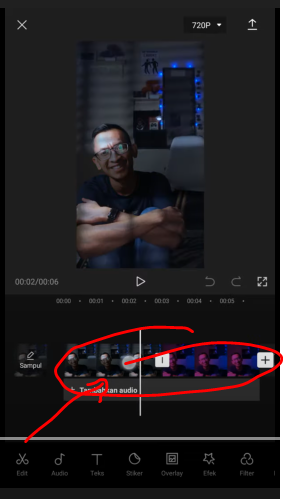
6. Klik pada foto kedua
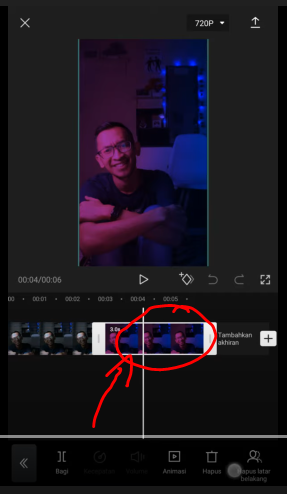
7. Klik overlay
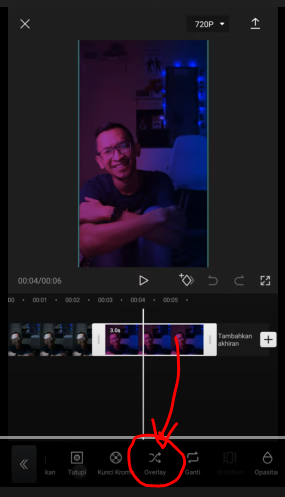
8. Samakan durasi dengan video pertama
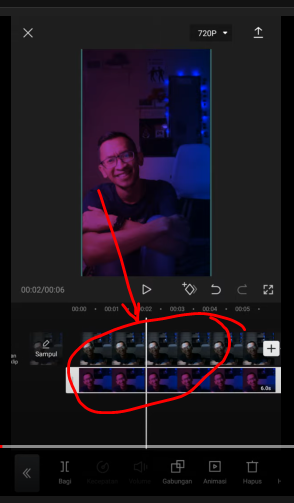
9. Klik tutupi atau mask
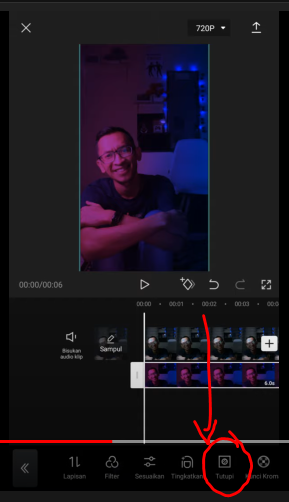
10. Pilih bagi
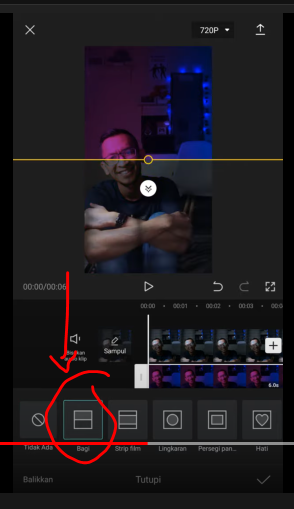
11. Putar garis pada layar sesuai yang diingikan
Garis awal akan memanjang secara horizontal. Bos bis bisa pakai settingan default ini atau putar garis menjadi miring 90 derajat atau berubah menjadi vertikal. Sesuaikan dengan yang diinginkan bos bis.
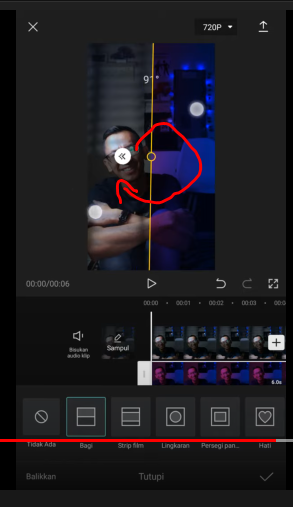
12. Masuk ke mask dan geser garis ke ujung kiri
Geser mask ke ujung kanan. Kita akan membuat efek transisi seperti diusap dari kiri ke kanan. Untuk itu perlu menempatkan mask di ujung kiri. Dan kembali buat mask untuk ujung kanan.
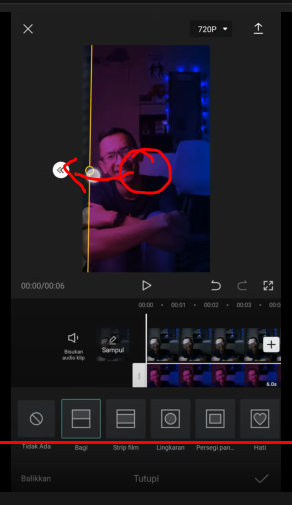
13. Klik kembali foto kedua
14. Klik key frame
Fungsi key frame adalah untuk mengunci editan mask yang tadi karena kita akan membuat mask baru di foto overlay yang sama.
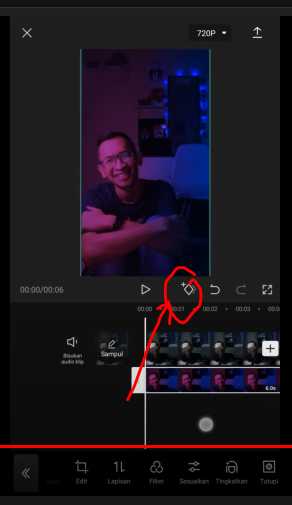
14. Buat mask dan geser ke ujung kanan
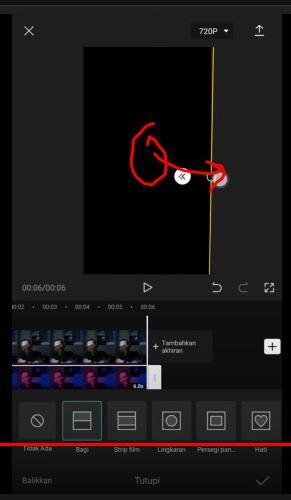
Jadi itulah cara membuat transisi before after yang viral di aplikasi TikTok menggunakan aplikasi CapCut. Terima kasih sudah membaca hingga akhir, jika ada pertanyaan silahkan hubungi oting dengan klik ikon whatsapp di bawah ini. Bos bis bisa juga lihat tutorial lainnya dengan mengetik kata kunci di kolom pencarian yang berada di paling atas.


